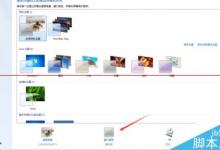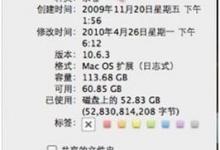cad如何进行并集? CAD三维中使用并集的教程
来源:好再见网 2020-05-23 11:02:33
CAD三维绘制中需要使用到并集命令,该怎么使用并集呢?下面我们就来看看详细的教程。
- 软件名称:
- AutoCAD 2020.1.3 简体中文正式版(含安装密钥+安装教程) Win64位
- 软件大小:
- 1.46GB
- 更新时间:
- 2020-06-28立即下载
点击开始绘制。

进入三维建模空间。

我们绘制目标图如下。


先绘制一个圆锥。

在绘制一个圆,圆心和圆锥顶点重合。这时候圆锥和圆是连个物体,我们使用并集命令将他们合并为1个。

点击并集命令。

直接左选两个物体。

确定完成绘制。

补充填充:
CAD2018切换操作空间进入维建模空间
点击开始绘制。

默认进入的是二维空间。如图所示。

切换空间在右下角,齿轮状图标。如图所示。

鼠标左击。如图所示我们看到三种不同的空间模式。

CAD中一共有三种空间模式。常用的是草图于注释(也就是二维空间)和三维建模。
三维基础空间,如图所示,可以完成简单的三维图形绘制。

三维建模空间,如图所示,功能齐全,可以完成渲染、材料填充等复杂工作。

以上就是CAD三维中使用并集的教程,希望大家喜欢,请继续关注生活。
本文标签:
上一篇 : Animate库面板怎么删除多余的素材元件?

![[图文教程]访问国外网站自动跳转至wpkg.org怎么去除?](http://www.goodsbye.com/upload/file/202107/small0a2622a7b9215b29408948707a9742581625521475.jpg)